Pulpit zdalny systemu Windows 11 może działać wolno z powodu niestabilnej sieci
- Problemy z siecią mogą powodować spowolnienie lub opóźnienia protokołu RDP.
- Zmniejszenie rozmiaru ekranu Pulpitu zdalnego w ustawieniach protokołu RDP może pomóc w rozwiązaniu problemu.
- Zezwolenie na protokół RDP przez Zaporę systemu Windows Defender może zoptymalizować jej wydajność.
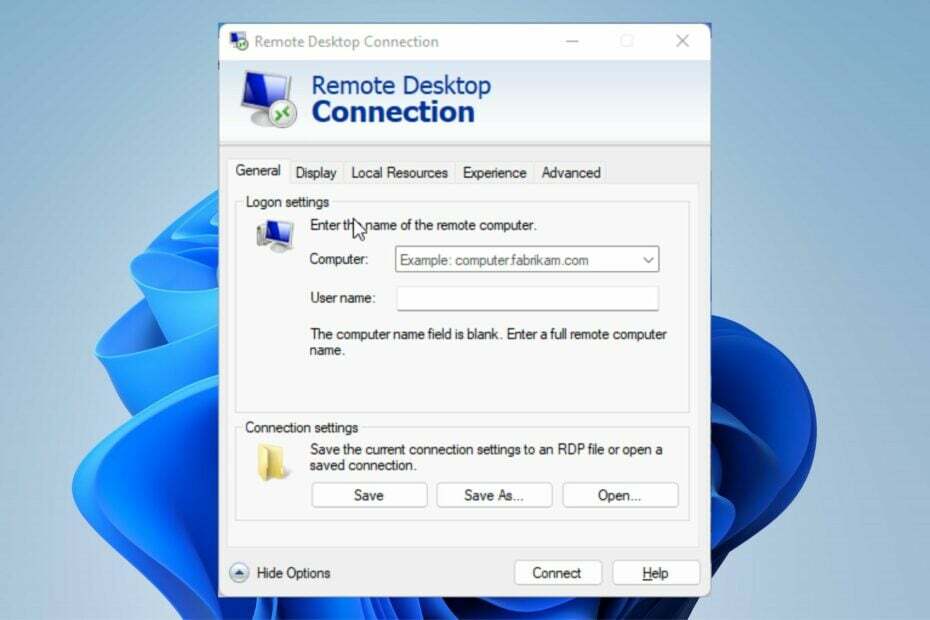
Wielu użytkowników skarżyło się, że Pulpit zdalny systemu Windows 11 działa bardzo wolno i staje się coraz bardziej powszechne. Różne rzeczy mogą sprawić, że Połączenie pulpitu zdalnego bardzo wolno w systemie Windows 10/11.
Czasami może to być problem z połączeniem sieciowym na komputerze klienckim, problemy z aktualizacją systemu Windows lub problemy z wymaganiami dotyczącymi wyświetlania.
Na szczęście problemu z opóźnioną siecią lokalną RDP nie da się naprawić. Dlatego omówimy, jak naprawić Pulpit zdalny, jeśli działa wolno w systemie Windows 11.
Dlaczego Pulpit zdalny Microsoft jest tak powolny?
- Problemy z połączeniem sieciowym: Szybkie połączenie internetowe umożliwia szybsze łączenie się z Pulpitem zdalnym. W przeciwnym razie Pulpit zdalny Microsoft będzie bardzo powolny. Może to prowadzić do zamrożenia połączenia pulpitu zdalnego. Podobnie korzystanie z Pulpitu zdalnego w sieci lokalnej może powodować opóźnienia protokołu RDP w sieci lokalnej. Łączenie się z Internetem za pośrednictwem sieci kablowej może być denerwujące, ponieważ powoduje, że sieć jest bardzo powolna.
- Posiadanie wielu użytkowników w tym samym połączeniu VPN: Użytkownicy często narzekają na opóźnione połączenie Pulpitu zdalnego podczas połączenia z VPN. W rezultacie prędkość połączenia jest niska, a Pulpity zdalne mogą działać wolniej w przypadku połączenia VPN.
- Korzystanie z aplikacji Pulpit zdalny innych firm: Wielu użytkowników skarży się, że połączenie pulpitu zdalnego jest powolne podczas korzystania z usług innych firm Oprogramowanie pulpitu zdalnego. Wielu użytkowników oprogramowania RDP pobiera i używa, ale zazwyczaj się mylą. Dlatego podczas korzystania z takiej aplikacji połączenie z Pulpitem zdalnym może być wolne.
Jak naprawić Pulpit zdalny systemu Windows 11, jeśli działa bardzo wolno?
1. Sprawdź połączenie sieciowe
Stabilne i szybkie połączenie internetowe może pomóc w nawiązaniu szybkiego połączenia RDP. Dlatego zalecamy wykonanie cyklu zasilania routera, aby działał prawidłowo i wydajnie.
2. Zmień ustawienia Pulpitu zdalnego
- Kliknij Początek i szukać Podłączanie pulpitu zdalnego.
- Wybierać Podłączanie pulpitu zdalnego z wyników.
- Kliknij Pokaż opcje w lewym dolnym rogu ekranu.

- Idź do Wyświetlacz zakładkę, zmniejsz rozmiar pliku zdalny ekran i w Zabarwienie kolumnie wybierz a Wysoki kolor (16-bitowy).
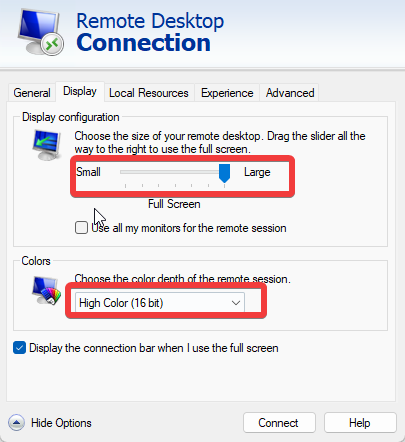
- Idź do Doświadczenie tabband zmień prędkość połączenia na Modem (56 kb/s).
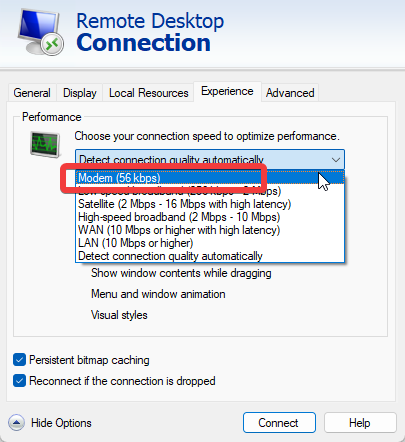
- Odznacz Trwałość buforowania bitmap i kliknij Łączyć.
3. Użyj oprogramowania innej firmy
Szybszym i prostszym rozwiązaniem jest wykorzystanie dedykowanego programu do zdalnego dostępu. Parallels Access to oprogramowanie, które zapewnia niezawodny zdalny dostęp do komputera z dowolnego miejsca. Możesz uzyskać dostęp do wszystkich swoich aplikacji i plików w jednym miejscu.
Jak testujemy, recenzujemy i oceniamy?
Przez ostatnie 6 miesięcy pracowaliśmy nad stworzeniem nowego systemu oceny sposobu, w jaki tworzymy treści. Korzystając z niego, później przerobiliśmy większość naszych artykułów, aby zapewnić praktyczną wiedzę na temat stworzonych przez nas przewodników.
Aby uzyskać więcej szczegółów, możesz przeczytać jak testujemy, recenzujemy i oceniamy w WindowsReport.
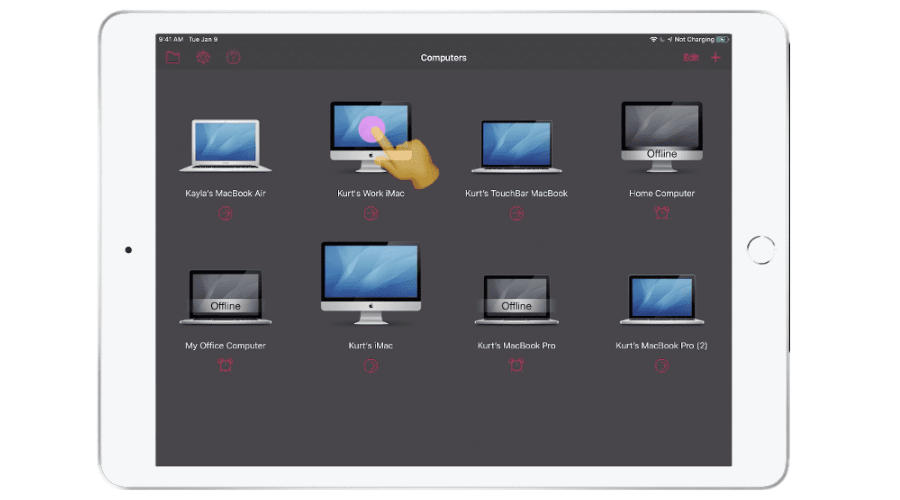
Daje możliwość przeglądania wszystkich plików w jednym miejscu i zarządzania nimi. Możesz sortować pliki według nazwy lub rozmiaru, przenosić je lub kopiować, usuwać pliki lub foldery oraz wyszukiwać pliki wszędzie tam, gdzie są przechowywane.
Kolejną świetną funkcją jest możliwość udostępniania plików innym osobom. Jeśli chcesz wysłać komuś konkretny plik, możesz udostępnić go za pomocą programu Parallels Access bez korzystania z usługi w chmurze. Możesz udostępniać pliki z komputera lub nawet telefonu komórkowego bez ograniczeń rozmiaru, natychmiast dostępne do pobrania.
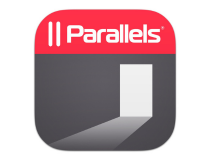
Dostęp do paraleli
Uzyskaj dostęp do swoich komputerów z dowolnego miejsca dzięki niesamowitym funkcjom programu Parallels Access.4. Uruchom określone polecenie w CMD
- Naciskać Okna + R Klucze otworzyć Uruchom okno.
- Wpisz cmd otworzyć Wiersz polecenia.
- Uruchom następujące polecenie:
netsh interface tcp set global autotuninglevel=highlyrestricted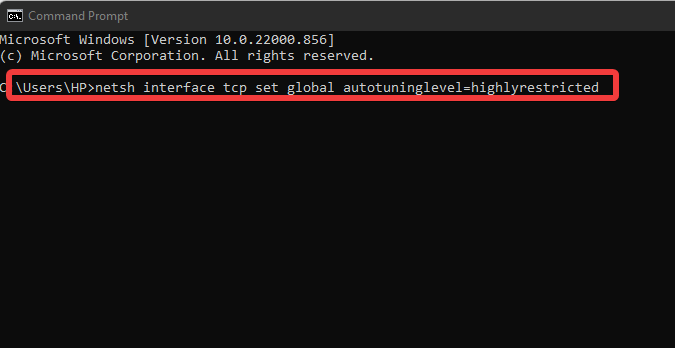
Następnie zamknij wiersz poleceń i uruchom ponownie komputer, aby zastosować.
- Kod błędu Origin 20.403: jak szybko to naprawić
- Aby włączyć funkcje systemu Windows 11 23H2, najpierw zainstaluj pakiet KB5027397
5. Skonfiguruj ustawienia zasad
- Naciskać Okna + RKlucze otworzyć Uruchomić.
- Wpisz gpedit.msc otworzyć Edytor lokalnych zasad grupy.
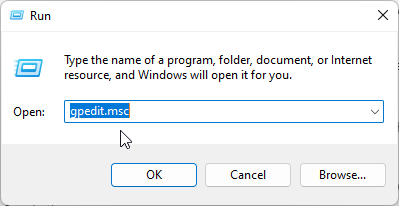
- Iść do konfiguracja komputera i wybierz Szablony administracyjne.
- Kliknij na System, następnie idź do Zarządzanie komunikacją internetową.
- Kliknij dwukrotnie plik Ustawienia komunikacji internetoweji wyłącz Automatyczna aktualizacja certyfikatów głównych.
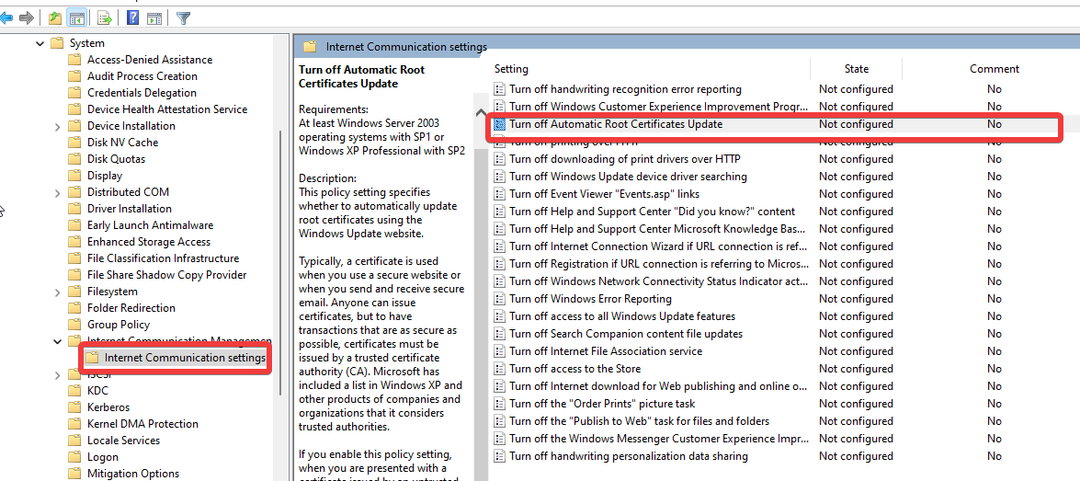
- Kliknij Włączony i kliknij OK.
6. Połącz się z bezpłatną i szybką siecią VPN
Korzystanie z sieci VPN o dużym natężeniu ruchu może mieć wpływ na przepustowość urządzenia. Dlatego zalecamy połączenie się ze stabilną siecią VPN, aby uniknąć opóźnień Pulpitu zdalnego w stosunku do VPN.
7. Przełącz na sieć WLAN
Korzystne będzie przejście na sieć WLAN, aby rozwiązać problem z opóźnioną siecią lokalną RDP. Połączenie bezprzewodowe pomoże Ci nawiązać szybsze połączenie.
Korzystanie z połączenia kablowego często może łatwo zakłócić przepływ sieci, jeśli występują problemy z kablem. Dlatego przejście na sieć WLAN jest znacznie lepszą alternatywą.
8. Zaktualizuj system Windows
- Kliknij Początek.
- Wybierać Ustawienia z opcji.
- Kliknij Aktualizacja systemu Windows, a następnie wybierz Sprawdź aktualizacje.

System Windows automatycznie wyszuka i pobierze aktualizacje, jeśli są dostępne.
Jak mogę poprawić wydajność mojego Pulpitu zdalnego Microsoft?
Zezwól na protokół RDP przez zaporę systemu Windows Defender
- Kliknij Początek i szukać Panel sterowania.
- Kliknij na Panel sterowania i wybierz System i bezpieczeństwo.
- Kliknij Zapora systemu Windows Defender.
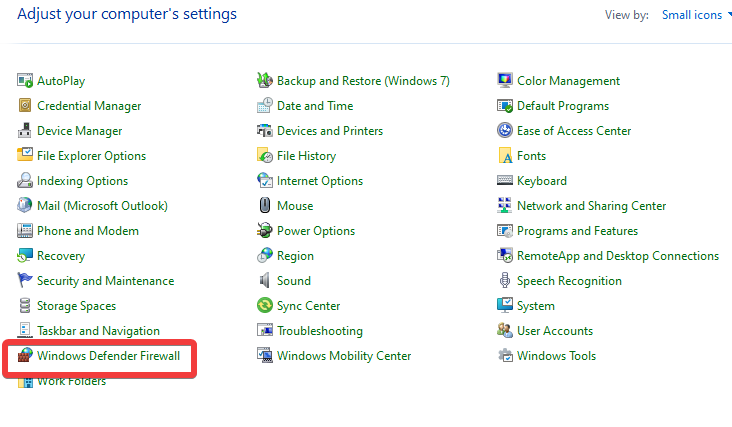
- Kliknij Zezwalaj na aplikację lub funkcję przez zaporę systemu Windows Defender.

- Wybierz Zdalny ekran opcję i kliknij OK.
Pomoże to poprawić wydajność protokołu RDP na Twoim komputerze.
Podsumowując, użytkownicy mogą zapoznać się z naszym artykułem na temat jak skonfigurować i używać VPN dla Pulpitu zdalnego w Windows 10/11.
Podobnie zalecamy przeczytanie o włączanie i korzystanie z połączenia pulpitu zdalnego.
Jeśli ten artykuł był dla Ciebie pomocny, możesz zostawić poniżej swoje komentarze i sugestie. Chcielibyśmy usłyszeć od Ciebie.


